Impressão Perfeita de Pautas Musicais: Dicas e Configurações
Você encontrou a pauta musical imprimível gratuita perfeita online, talvez até mesmo em nossa extensa coleção aqui no StaffPaper.org, e está pronto para registrar suas ideias musicais. Mas clicar em "imprimir" é apenas metade da batalha. Por que a minha pauta musical impressa está borrada ou não parece tão nítida quanto você esperava? Obter uma impressão perfeita pode ser complicado às vezes. Este guia fornece as melhores dicas para impressão de partituras e as configurações ideais de impressão PDF para garantir que a sua impressão de partituras resulte em partituras impressas nítidas sempre. Para obter o melhor material de origem, você sempre pode baixar partituras grátis aqui.
A Importância da Impressão Perfeita de Pautas Musicais
Antes de mergulhar no "como fazer", vamos abordar por que acertar a impressão de partituras é tão importante. Linhas e notas claras e bem definidas facilitam a leitura e a escrita de música, tornando-as muito mais prazerosas. Linhas borradas ou dimensionamento incorreto podem levar à frustração e erros, seja você um aluno praticando escalas, um professor preparando materiais ou um compositor anotando uma nova melodia. Investir um pouco de tempo para entender como imprimir corretamente economizará tempo, papel e evitará dores de cabeça a longo prazo.
Antes de Clicar em Imprimir: Preparativos Essenciais para Sua Partitura
Qual o melhor tamanho de papel para partitura? Esta é uma pergunta comum, e a preparação adequada pode fazer toda a diferença.
Escolhendo o PDF de Partitura Certo
Primeiro, certifique-se de ter selecionado um arquivo PDF de alta qualidade. Arquivos de baixa resolução nunca imprimirão com clareza, independentemente das suas configurações. Ao baixar arquivos PDF de partituras de uma fonte confiável como a nossa, você já estará começando com uma boa base para uma impressão de partitura nítida. Considere o número de pautas que você precisa por página e o tipo de notação (por exemplo, padrão, piano, tablatura de guitarra).
Verificando a Tinta/Toner da Impressora
Pode parecer óbvio, mas os níveis baixos de tinta ou toner são os principais culpados por impressões fracas ou com listras. Sempre verifique seus níveis antes de iniciar um trabalho de impressão grande de suas folhas de partitura em branco.
Verificando a Conectividade da Impressora
Certifique-se de que sua impressora esteja corretamente conectada ao seu computador (via USB ou rede) e seja reconhecida pelo seu sistema operacional. Uma impressão de teste rápida de um documento simples pode confirmar isso.
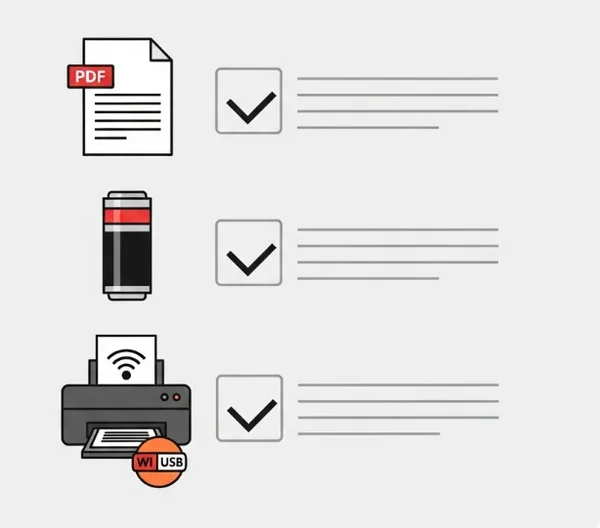
Configurações Otimizadas da Impressora para Impressão Impecável de Partituras
Como posso deixar as linhas da minha partitura impressas mais escuras? As configurações corretas da impressora são essenciais. As configurações corretas da impressora são essenciais, e podem ser acessadas na caixa de diálogo de impressão do seu computador (geralmente em Arquivo > Imprimir, com opções como “Propriedades da Impressora”, “Preferências” ou “Configurações Avançadas”).
Selecionando a Qualidade de Impressão (Melhor/Alta)
A maioria das impressoras oferece diferentes opções de qualidade de impressão (por exemplo, "Rascunho", "Normal", "Melhor" ou "Alta"). Para partituras impressas nítidas com linhas bem definidas, sempre selecione a configuração de maior qualidade que sua impressora permitir. Isso usa mais tinta, mas é crucial para a legibilidade. Esta é uma das dicas para impressão de partituras mais importantes.
Correspondendo às Configurações do Tipo de Papel
Nas configurações da sua impressora, especifique o tipo de papel que você está usando (por exemplo, "Papel Comum", "Fosco", "Brilho", embora o papel comum seja típico para partitura). Isso ajuda a impressora a ajustar a saída de tinta de forma apropriada para o melhor papel para imprimir partituras que você escolheu.
"Ajustar à Página" vs. "Tamanho Real (100%)"
Esta é uma configuração crítica para a impressão precisa de partituras. Sempre escolha "Tamanho Real", "100%" ou "Sem Dimensionamento". Usar "Ajustar à Página", "Ajustar à Página" ou opções semelhantes pode redimensionar as pautas, tornando-as inconsistentes ou muito pequenas. O dimensionamento correto é vital para a qualidade da impressão da partitura.
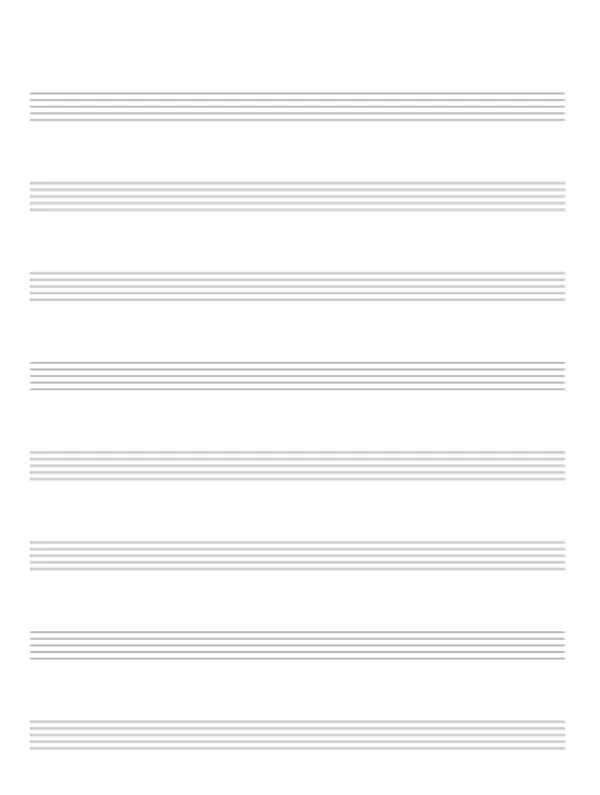
Orientação Retrato vs. Paisagem
A maioria das partituras imprimíveis é projetada para orientação retrato (vertical). Certifique-se de que isso esteja selecionado, a menos que o PDF específico seja projetado para paisagem.
Dicas para Impressão Duplex
Se você deseja imprimir em ambos os lados (impressão duplex) para economizar papel, verifique se sua impressora suporta duplex automático. Caso contrário, pode ser necessário imprimir as páginas ímpares primeiro e, em seguida, realimentar o papel para imprimir as páginas pares. Certifique-se de entender como realimentar o papel corretamente para o seu modelo de impressora específico.
Escolhendo o Melhor Papel para Suas Partituras
O papel desempenha um papel significativo na qualidade final da impressão de suas partituras.
Considerações sobre a Gramatura do Papel
O papel comum (cerca de 75-90 gsm ou 20-24 lb) geralmente é adequado para a prática diária. No entanto, para folhas mais duráveis ou peças que você usará com frequência, um papel um pouco mais pesado (por exemplo, 100-120 gsm ou 28-32 lb) pode evitar que a tinta vaze e dar uma sensação mais profissional. Este é frequentemente considerado o melhor papel para imprimir partituras que precisa durar.
Brilho e Brancura do Papel
Um papel mais brilhante e branco fornecerá melhor contraste para as linhas pretas da partitura, tornando-o mais fácil de ler. Procure papel com uma classificação de brilho de 92 ou superior.

Tamanhos de Papel Comuns (A4 vs. Carta EUA)
Certifique-se de que o PDF que você está imprimindo foi projetado para o tamanho de papel padrão da sua região. A maioria das partituras imprimíveis gratuitas está disponível nos formatos A4 (comum internacionalmente) e Carta EUA. Usar o tamanho errado pode levar a bordas cortadas ou dimensionamento inadequado.
Visão Geral de Papéis Especiais
Embora não seja essencial, alguns músicos preferem papel branco-marfim ou creme para reduzir o brilho. Existem também papéis pré-perfurados se você planeja colocar sua partitura em uma pasta.
Configurações do Visualizador/Leitor de PDF para Impressão Ideal de Partituras
Às vezes, as configurações dentro do seu software de visualização de PDF (como o Adobe Acrobat Reader) também podem impactar suas configurações de impressão do PDF. É melhor baixar partituras em PDF ou imagem? PDF é geralmente preferido para escalabilidade e qualidade de impressão.
Usando "Imprimir como Imagem" (Se Necessário)
Se você estiver tendo problemas com um PDF complexo (por exemplo, linhas não imprimindo corretamente), geralmente há uma opção avançada na caixa de diálogo de impressão para "Imprimir como Imagem". Isso pode, às vezes, resolver problemas de renderização, enviando a página para a impressora como uma única imagem bitmap, embora possa demorar mais para imprimir. Esta é uma dica útil para como imprimir partituras em PDF que estão apresentando problemas.
Dimensionamento de Página Correto no Software PDF
Como mencionado para as configurações da impressora, certifique-se de que seu software PDF também esteja configurado para dimensionamento "Tamanho Real" ou "100%", não "Ajustar" ou "Reduzir páginas grandes". Essas configurações geralmente substituem o dimensionamento da impressora.
Sempre Visualize Antes de Imprimir
Use a função "Visualizar Impressão" em seu software PDF ou na caixa de diálogo da impressora. Isso permite que você veja exatamente como a partitura imprimível ficará na página antes de você se comprometer a imprimir, ajudando você a detectar quaisquer problemas de dimensionamento ou margem.
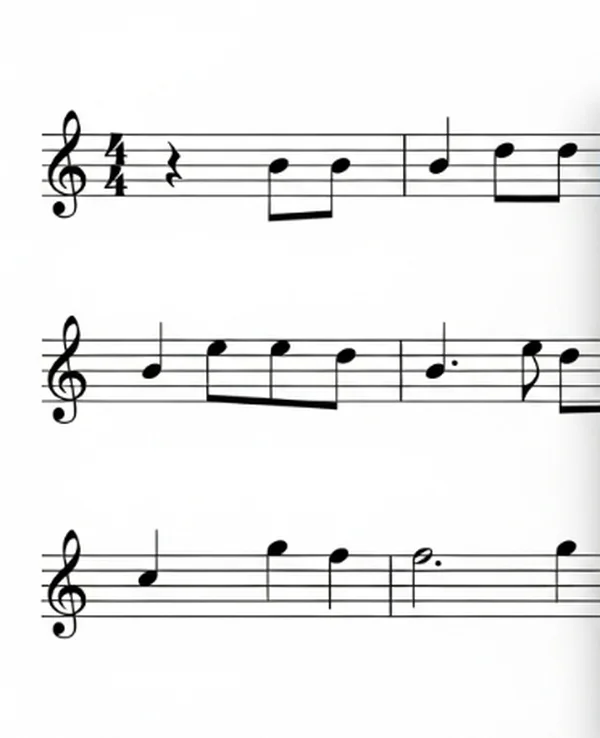
Solução de Problemas Comuns de Impressão de Partituras
Mesmo com a melhor preparação, podem surgir problemas. Veja como lidar com alguns deles:
Corrigindo Linhas Borradas ou Fracas
- Verifique os níveis de tinta/toner.
- Certifique-se de ter selecionado a qualidade de impressão "Melhor" ou "Alta".
- Tente limpar as cabeças de impressão da sua impressora (consulte o manual da impressora).
- O próprio PDF pode ser de baixa resolução; tente obter um PDF da partitura para download de maior qualidade de um site como StaffPaper.org para modelos de qualidade.
Lidando com Bordas Cortadas
- Certifique-se de que o dimensionamento "Tamanho Real (100%)" esteja selecionado nas configurações da impressora e do PDF.
- Verifique as configurações do tamanho do papel (A4 vs. Carta EUA).
- Algumas impressoras têm margens não imprimíveis; o design da partitura pode estar muito próximo da borda para sua impressora.
Resolvendo Atolamentos de Impressora
- Certifique-se de que o papel esteja carregado corretamente e não amassado.
- Não encha demais a bandeja de papel.
- Verifique se há alguma obstrução dentro da impressora.
Corrigindo Problemas de Cor
Este geralmente não é um problema para partitura padrão em preto e branco, mas se você estiver imprimindo um PDF com elementos coloridos (por exemplo, marcações educacionais) e as cores estiverem erradas, verifique as configurações de cor da sua impressora e os níveis de tinta dos cartuchos de cor.
Aproveite Suas Partituras Perfeitamente Impressas!
Ao seguir estas dicas para impressão de partituras e prestar atenção às suas configurações da impressora para linhas nítidas, você pode transformar suas partituras digitais em cópias físicas perfeitamente utilizáveis. Levar alguns momentos extras para acertar a impressão das partituras significa que você pode se concentrar no que realmente importa: fazer música.
Quais são seus truques para impressões perfeitas ou quais desafios de impressão você enfrentou? Compartilhe suas experiências nos comentários abaixo! Adoraríamos ouvir você e ajudar nossa comunidade a explorar mais recursos de impressão aqui.
Suas Perguntas sobre Impressão de Partituras Respondidas
-
Qual é a melhor resolução para imprimir partituras?
Para partituras, o próprio PDF deve ser baseado em vetor ou uma imagem raster de alta resolução (300 DPI ou superior) para garantir linhas nítidas. Ao imprimir, selecione a configuração de qualidade "Melhor" ou "Alta" da sua impressora, que normalmente corresponde à sua resolução de saída mais alta. -
Como posso deixar as linhas da minha partitura impressas mais escuras?
Certifique-se de que a qualidade da sua impressão esteja definida como "Melhor" ou "Alta". Verifique os níveis de tinta preta/toner. Algumas impressoras têm uma configuração de "densidade" ou "intensidade" que você pode aumentar. Além disso, usar um papel de boa qualidade e branco brilhante ajuda as linhas pretas a parecerem mais escuras devido ao melhor contraste. Para arquivos de origem confiáveis, visite StaffPaper.org para obter modelos de impressão. -
Posso imprimir partituras em qualquer impressora?
Sim, geralmente você pode imprimir partituras na maioria das impressoras a jato de tinta ou a laser padrão. A chave é usar as configurações corretas para o seu modelo de impressora específico e garantir que você tenha um arquivo PDF de boa qualidade da partitura. -
É melhor baixar partituras em PDF ou imagem?
PDF (Formato de Documento Portátil) é quase sempre melhor para partituras. Os PDFs são tipicamente baseados em vetor, o que significa que podem ser dimensionados para qualquer tamanho sem perder qualidade, garantindo linhas nítidas ao imprimir. As imagens (como JPG ou PNG) podem ficar pixeladas ou borradas se não tiverem uma resolução muito alta. StaffPaper.org fornece PDFs de alta qualidade para qualidade ideal de impressão de partituras. -
Como imprimo várias pautas por página corretamente?
Isso depende do design do PDF de partitura que você baixar. Se o PDF for projetado com, por exemplo, 10 ou 12 pautas por página, simplesmente imprimi-lo em "Tamanho Real (100%)" alcançará isso. Se você estiver tentando colocar mais pautas em uma página do que o design original permite, pode ser necessário usar as opções "Imprimir várias páginas por folha" no seu software PDF, mas esteja ciente de que isso reduzirá as pautas. Para vários layouts, verifique nossas opções de pauta musical online.